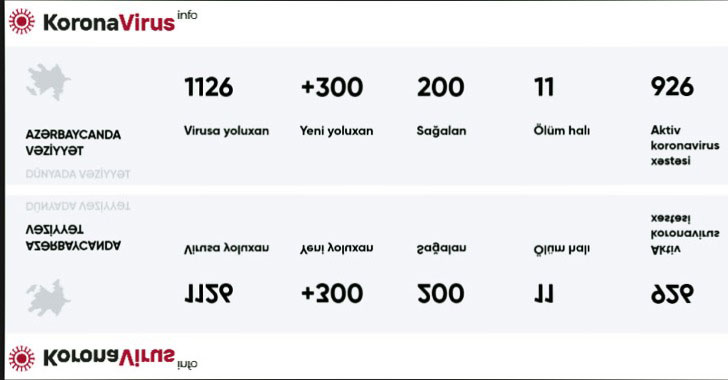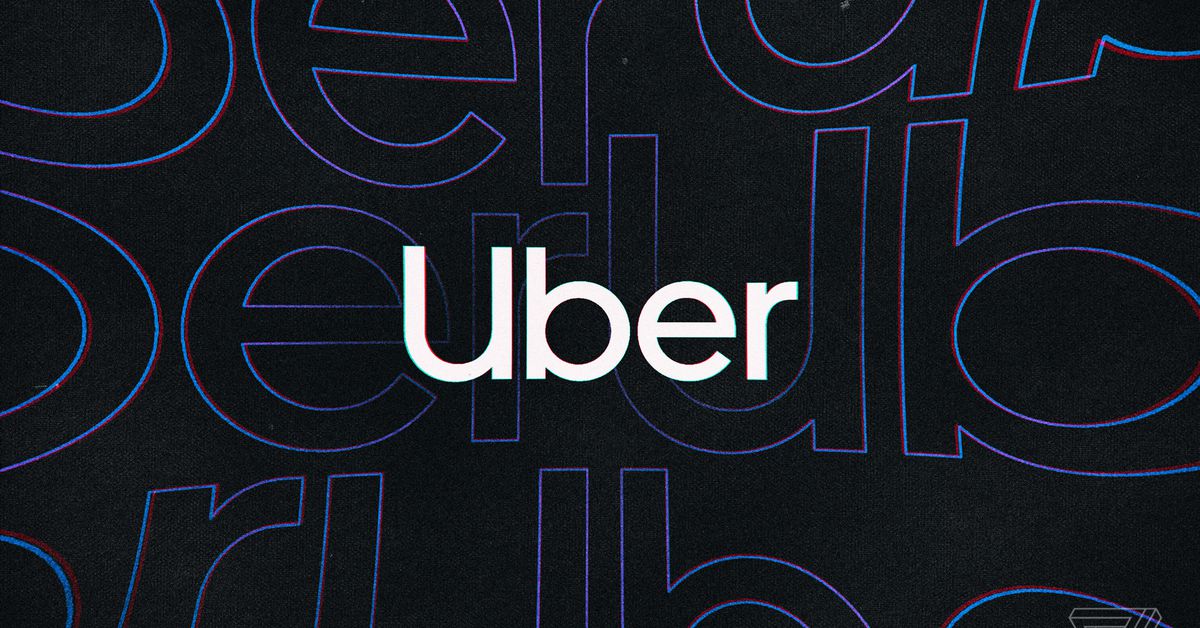Thoạt nhìn, Bàn phím ma thuật mới của Apple, dành cho iPad Pro trông giống như chính xác, điều mà rất nhiều người đã yêu cầu: vỏ bàn phím được làm tốt với bàn di chuột cuối cùng cho phép bạn sử dụng iPad như một loại máy tính xách tay.
Sau khi thử nghiệm vào cuối tuần, tôi sẽ nói với bạn rằng nó làm điều đó chính xác một cách đáng ngưỡng mộ. Nó có một hộp đựng bàn phím đẹp, được làm tốt, rất hay để gõ và làm cho nhiều công việc trên iPad thuận tiện hơn nhiều – hoặc ít nhất là quen thuộc. Nó cũng đắt, bắt đầu từ $ 299 cho phiên bản 11 inch và $ 349 cho phiên bản 12,9 inch. (Một iPad cấp nhập cảnh – vâng, một iPad hoàn chỉnh – sẽ cung cấp cho bạn $ 329 trước khi giảm giá, để tham khảo.)
Vì vậy, cuối cùng, Bàn phím Magic cho phép bạn sử dụng iPad Pro giống như một máy tính xách tay vỏ sò truyền thống. Nó thực hiện chính xác những gì nó được thiết kế để làm, và nó làm rất tốt. Tôi chỉ không chắc chắn rằng nó có thiết kế phù hợp ngay từ đầu.
:no_upscale()/cdn.vox-cdn.com/uploads/chorus_asset/file/19911771/vpavic_042018_3979_0099.jpg)
Bàn phím
Phần quan trọng nhất của bất kỳ trường hợp bàn phím là bàn phím, và tôi vui mừng báo cáo rằng nó là tốt. Apple gọi đây là Bàn phím ma thuật, một phần, có nghĩa là để cho bạn biết rằng nó sử dụng cùng một cơ chế chuyển đổi cắt kéo mà bạn sẽ tìm thấy trên Bàn phím Magic khác cho iMac và MacBook Pro 16 inch. Đây không phải là bàn phím chuyển đổi bướm đáng sợ từ MacBook Pro cũ, cũng không phải là bàn phím bọc vải vẫn được tìm thấy trên Bàn phím thông minh Folio cho iPad Pro.
Có chuyến du lịch quan trọng tốt và một thunk tương đối hài lòng. Trên thực tế, tôi nghĩ rằng Apple có thể đã quyết định từ bỏ việc tôn sùng độ mỏng trên sản phẩm này để cải thiện cảm giác bàn phím.
Tuy nhiên, đây không giống với Bàn phím Magic mới trên MacBook Pro 16 inch. Các phím chỉ có một chút lắc lư theo chúng, nhưng không đủ để trở thành một mối quan tâm. Tôi chỉ lưu ý nó ở đây nếu bạn đang nghĩ rằng thương hiệu có nghĩa là nó phù hợp với MacBook Pro chính xác.
Trong phần đầu tiên của một số trò chơi cuối cùng, dành cho iPad, các phím cũng có đèn nền. Chúng tự động điều chỉnh dựa trên các điều kiện ánh sáng xung quanh và hầu hết chúng đều có độ sáng chính xác. Tuy nhiên, nếu bạn tắt chúng đi nếu bạn đang xem một bộ phim trong bóng tối hoặc một cái gì đó, thì bạn sẽ gặp rắc rối.
Để khắc phục điều đó, bạn phải truy cập ứng dụng Cài đặt iPad, sau đó tìm hiểu chung, sau đó chọn Bàn phím phần cứng và chỉ sau đó bạn sẽ có thể điều chỉnh độ sáng bằng cách sử dụng thanh trượt. Trong khi bạn ở đó, bạn cũng có thể sắp xếp lại một trong các phím của mình cho Esc (Tôi sử dụng Caps Lock) vì không có phím Esc ở đây.
Cả hai rắc rối này có thể đã được giải quyết ngay lập tức và ngay lập tức nếu Apple chỉ cần đặt một dãy phím chức năng phía trên hàng số. Có rất nhiều nút trên toàn hệ thống sẽ hữu ích ở đó! Điều khiển nhạc, âm lượng, độ sáng màn hình và bàn phím, gia đình, đa nhiệm, tìm kiếm: tất cả mọi thứ sẽ thuận tiện khi có các nút chuyên dụng.
Sau khi nhượng bộ và cung cấp một thiết kế vỏ sò và một trackpad, để lại cả phím Esc và một hàng chức năng dường như cố chấp. Bạn vẫn sẽ tiếp cận (hoặc vuốt) lên Trung tâm điều khiển để quản lý các chức năng thiết yếu mọi lúc.
:no_upscale()/cdn.vox-cdn.com/uploads/chorus_asset/file/19911777/vpavic_042018_3979_0085.jpg)
Bàn di chuột
Bàn di chuột là tốt. Đó thực sự là TL; DR của nó. Nó khá nhỏ, tất nhiên, và nếu bạn đã sử dụng bàn di chuột mạnh mẽ trên MacBook, nó có thể sẽ cảm thấy hoàn toàn nhỏ bé. Trên đơn vị 12,9 inch mà tôi đang đánh giá, nó có kích thước gần như chính xác với trackpad trên Surface Pro của tôi – vì vậy, ít nhất nó cũng cảm thấy quen thuộc với tôi.
Nhưng bàn di chuột Magic Bàn phím tốt hơn so với Surface Bảng vì nó cho phép bạn nhấp vào bất cứ nơi nào trên bàn di chuột, không chỉ ở giữa hoặc ở dưới cùng. Nó cũng rất mượt mà, chính xác và có độ trễ bằng 0 trên iPadOS.
Nhân tiện, hỗ trợ trackpad trên iPadOS là rất tốt. Con trỏ hầu hết là một dấu chấm nhỏ, nhưng nó nhanh chóng thay đổi thành con trỏ văn bản truyền thống khi thích hợp. Nó cũng mở rộng để trở thành kích thước của các thành phần UI như các nút hoặc biểu tượng, sắp xếp theo chúng khi bạn đến gần. Nghe có vẻ khó chịu (và bạn có thể tắt nó đi), nhưng tôi nhanh chóng yêu thích nó.
Ngoài việc nhấp, cuộn và tô sáng văn bản, bạn có thể sử dụng bàn di chuột để điều hướng hệ thống. Bạn sử dụng ba ngón tay để vuốt lên nhà và đa nhiệm – hoặc trái và phải để chuyển giữa các ứng dụng gần đây.
Nơi duy nhất cảm thấy hơi khó chịu là khi bạn kéo con trỏ đến cạnh màn hình. Bạn loại kéo ra khỏi phạm vi cạnh đó để trượt trong nhiều thứ như dock, Trung tâm thông báo, Trung tâm điều khiển hoặc ứng dụng SlideOver của bạn. Bạn đã quen với nó, nhưng nó lại một lần nữa khi những thứ trên màn hình di chuyển theo hướng ngược lại với ngón tay của bạn.
Giờ đây, hỗ trợ trackpad trên iPadOS và trong các ứng dụng Apple trên rất tuyệt vời, nhưng hỗ trợ trackpad trên một loạt ứng dụng của bên thứ ba là hoàn toàn không phải. Bất kỳ ứng dụng nào không sử dụng API tiêu chuẩn của Apple để tạo các nút hoặc chế độ xem văn bản đều cảm thấy lạc lõng với trackpad. Thứ bạn có thể vuốt bằng ngón tay có thể được vuốt bằng bàn di chuột, lựa chọn văn bản có thể là một thất bại và con trỏ không phải luôn luôn thực hiện các thủ thuật thay đổi hình dạng gọn gàng của nó. Các ứng dụng Google Google đặc biệt có tội ở đây, nhưng chúng cách xa các ứng dụng duy nhất.
:no_upscale()/cdn.vox-cdn.com/uploads/chorus_asset/file/19911775/vpavic_042018_3979_0077.jpg)
Xây dựng chất lượng và thiết kế
Bàn phím Magic được chế tạo giống như một chiếc xe tăng. Đó là cả một phước lành và một lời nguyền, tuy nhiên. Có gần như không có flex cho sàn bàn phím. Toàn bộ điều ổn định trong lòng bạn và rất cân bằng. Nó không tippy chút nào.
Sự cân bằng đó có lẽ một phần đến từ yếu tố thiết kế độc đáo nhất Bàn phím Magic Magic: màn hình nổi. IPad không chỉ góc lên từ mặt sau của bàn phím như máy tính xách tay của bạn; nó nổi một chút. Nó khá đẹp.
Nó cũng có thêm lợi ích của việc di chuyển màn hình gần với khuôn mặt của bạn hơn khi bạn làm việc và cả ngón tay khi bạn muốn vươn lên để sử dụng màn hình cảm ứng. Không phải là điều tôi sẽ nói với bạn tôi muốn, nhưng hóa ra, tôi thực sự đã làm.
Toàn bộ hành động mở nó ra và đặt nó ở vị trí nổi là một chuyển động mượt mà. Bạn chắc chắn cần hai tay để làm điều đó – nhưng thực hiện nâng một ngón tay có lẽ không bao giờ có trong thẻ ở nơi đầu tiên. Một điều bạn có thể làm bằng một tay là kéo iPad ra khỏi Bàn phím ma thuật khi nó mở, điều này giúp bạn dễ dàng tận dụng tính linh hoạt mà iPad có trên máy tính xách tay.
Bạn có thể nghiêng màn hình từ 90 đến 130 độ, nghe có vẻ hay trên giấy. Nhưng trong thực tế, 130 độ là không đủ. Nó có thể cảm thấy chật chội, đặc biệt là nếu bạn sử dụng để đẩy màn hình máy tính xách tay trở lại khi nó nằm trên đùi bạn.
:no_upscale()/cdn.vox-cdn.com/uploads/chorus_asset/file/19911774/vpavic_042018_3979_0075.jpg)
Có một cổng USB-C ở bên cạnh bản lề, nhưng nó chỉ thực hiện sạc qua, không truyền dữ liệu. Điều đó có nghĩa là nếu bạn có kế hoạch sử dụng màn hình ngoài hoặc bộ chia USB với iPad, bạn vẫn bị mắc kẹt với bộ điều hợp treo lủng lẳng bên cạnh máy tính bảng. Nhưng nó dường như không sạc chậm hơn nhiều so với việc cắm trực tiếp vào cổng USB-C trên iPad và – quan trọng hơn – nó có thể có dây cáp trở lại và dễ dàng hơn nếu bạn chỉ sạc.
Nhưng trở lại với sự tương tự xe tăng đó: Tôi không làm cho nó nhẹ nhàng (xin lỗi chơi chữ). Bàn phím ma thuật là nặng – Nặng đến mức khi tôi hỏi Apple về trọng lượng chính thức cho cả hai kích cỡ, công ty đã từ chối chia sẻ.
Theo quy mô nhà bếp của tôi, khi đó, iPad Pro 12,9 inch với Bàn phím Magic chỉ nặng khoảng 3 pound, nặng hơn khoảng 25% so với iPad Pro với Bàn phím thông minh cũ hơn. Ba pound có trọng lượng tương đương với MacBook Pro 13 inch và nặng hơn MacBook Air mới.
Như tôi đã đề cập ở trên, Bàn phím ma thuật cũng khá dày. Đối với trải nghiệm đánh máy, đó là tuyệt vời. Đối với túi của tôi, nó không. Toàn bộ kit dày hơn MacBook Pro 13 inch của tôi khi đóng. Tất nhiên, cả MacBook Pro và MacBook Air đều không thể thu nhỏ lại một nửa độ dày và trọng lượng của chúng khi tôi chỉ muốn ngồi xuống ghế và xem YouTube, nhưng iPad Pro chỉ có thể bỏ Bàn phím Magic và trở thành iPad.
:no_upscale()/cdn.vox-cdn.com/uploads/chorus_asset/file/19911778/vpavic_042018_3979_0089.jpg)
Hãy nhìn xem, tôi chỉ định làm một phép so sánh ở đây mà tôi biết là sẽ làm phiền một nhóm người, nhưng tôi nghĩ đó là hướng dẫn. Tôi có Microsoft phiên bản Surface Pro X, có màn hình 13 inch, LTE và chạy Windows trên ARM. Tùy thuộc vào cấu hình của bạn, giá của Surface Pro X và bàn phím của nó gần tương đương với iPad Pro 12,9 inch với Bàn phím Magic. Có 5.000 từ tôi có thể viết so sánh sự khác biệt về hệ sinh thái phần mềm của họ, nhưng hãy để Lảng chỉ nói về phần cứng ở đây.
Các màn hình có cùng kích thước. Các trackpad cũng có cùng kích thước. Bàn phím Surface có một hàng chức năng và nó cũng cho phép bạn nghiêng nó lên một chút. Nhưng nó hơi khó xử hơn trong lòng bạn. Tuy nhiên, Surface cho phép bạn nghiêng màn hình gần như mọi góc độ, thậm chí gần như phẳng hoàn toàn. Surface cũng cho phép bạn lật bàn phím bên dưới để bạn có thể đẩy máy tính bảng lên để xem phim. Khi đóng với bàn phím đi kèm, Surface mỏng hơn. Surface với bàn phím nhẹ hơn iPad với bàn phím. Các webcam Surface Surface được đặt ở trung tâm trên cùng của màn hình thay vì tắt sang một bên.
Tôi chỉ ra tất cả những điều này không nói rằng Surface Pro X tốt hơn. (Đó là câu hỏi nhiều hơn về phần mềm và hệ sinh thái.) Surface phần cứng phù hợp hơn với một loạt các tác vụ của máy tính xách tay và máy tính bảng, nhưng phần mềm của nó thực sự tốt nhất là một máy tính xách tay. IPad phần mềm là tuyệt vời ở một loạt các tác vụ của máy tính bảng và máy tính xách tay, nhưng phần cứng Magic Keyboard thực sự tốt nhất khi là một máy tính xách tay.
Điều tôi cố gắng nói là thiết kế phần cứng không thể tránh khỏi. Apple đã đưa ra lựa chọn với iPad Pro. Nó chọn nơi đặt đầu nối thông minh. Nó chọn nơi để đặt webcam. Nó đã chọn không đặt một chân đế trên nó. Nó đã chọn thiết kế Bàn phím ma thuật theo cách mà nó đã làm.
Tất cả những điều này là sự lựa chọn hợp lý, nhưng chúng có những hậu quả trong thế giới thực về công thái học. Bàn phím ma thuật biến iPad thành một chiếc máy tính xách tay tuyệt vời, mặc dù một chiếc mà nặng hơn và dày hơn bạn tưởng. Nhưng với tôi, toàn bộ quan điểm của iPad là nó là một máy tính xách tay.
:no_upscale()/cdn.vox-cdn.com/uploads/chorus_asset/file/19911772/vpavic_042017_3979_0054.jpg)
Trong vài năm qua, có một cuộc tranh luận đang diễn ra về việc iPad có phải là máy tính hay không – ít nhất là về loại máy tính nào. Vì vậy, nó rất tự nhiên để hỏi liệu Bàn phím ma thuật có làm cho iPad trở thành một máy tính tốt hơn không. Đó là câu hỏi sai.
Câu hỏi đúng là liệu Bàn phím Magic có làm cho iPad tốt hơn không iPad.
IPad Pro là màn hình linh hoạt nhất mà tôi sở hữu. Nó cực kỳ di động. Tôi sử dụng nó như một chiếc máy tính xách tay khi tôi ngồi ở bàn làm việc hoặc ngồi trên ghế. Tôi xem phim về nó. Tôi đọc sách. Tôi sử dụng nó như một màn hình thứ hai cho MacBook của mình thông qua Sidecar. Tôi sử dụng nó chỉ ngồi đó như một máy tính thứ hai cho những thứ nhỏ nhặt khi MacBook của tôi bị quá tải. Và mặc dù tôi không phải là một người dùng bút stylus nặng, nhưng việc đặt iPad lên một góc nông để vẽ là một điều khác mà MacBook có thể làm được. Chết tiệt – giờ đây đã có hỗ trợ trackpad, bạn có thể cắm nó vào màn hình ngoài và sử dụng nó như một máy tính để bàn, giống như máy Mac mini nhưng chạy iPadOS.
Bàn phím ma thuật chỉ cải thiện một số ít các tình huống đó. Đây là một cách cực kỳ tốt, mặc dù đắt và nặng, để sử dụng iPad Pro của bạn như máy tính xách tay. Nếu đó là những gì bạn muốn, thì đây là một bản nâng cấp khổng lồ so với những gì đã có trước đó và bạn sẽ yêu thích nó. Nhưng điều làm cho iPad trở nên tuyệt vời là nó hơn hơn một máy tính xách tay.
Đối với tất cả những điều khác mà tôi muốn làm với iPad của mình, tính công thái học của Bàn phím ma thuật kém hơn đáng kể, đó là lý do tại sao nó rất hay khi nó dễ dàng tháo iPad và sử dụng mà không cần vỏ. Nó làm cho iPad trở thành một iPad tốt hơn bởi sự vắng mặt của nó.
Đối với tất cả các lỗi của nó, Microsoft Surface có cảm giác như nó được thiết kế từ đầu để có bàn phím có thể tháo rời. IPad không – và thậm chí Bàn phím Magic rất tốt cũng không thể thay đổi điều đó.
Vox Media có quan hệ đối tác liên kết. Những điều này không ảnh hưởng đến nội dung biên tập, mặc dù Vox Media có thể kiếm được hoa hồng cho các sản phẩm được mua thông qua các liên kết liên kết. Để biết thêm thông tin, xem chính sách đạo đức của chúng tôi.